Condividere un file in più canali in Microsoft Teams
Se si vuole condividere un singolo file in più posizioni in Teams senza caricarne una copia ogni volta, ottenere un collegamento al file e condividerlo.
Condividere un file da OneDrive
-
Selezionare l'app


-
Selezionare il file da condividere e fare clic su Altre azioni

-
Sono disponibili diverse opzioni per condividere il file:
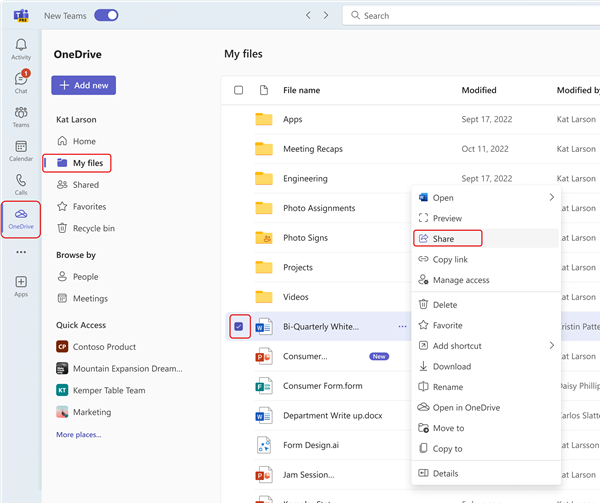
-
Selezionare Condividi per aggiungere persone e un messaggio durante la condivisione del file.
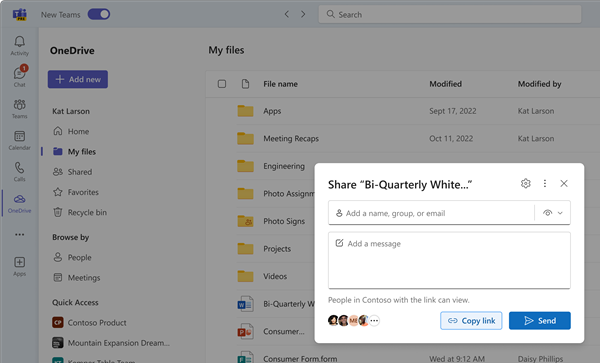
-
Seleziona Copia collegamento per ottenere un collegamento che puoi incollare nella chat o nella posta elettronica.
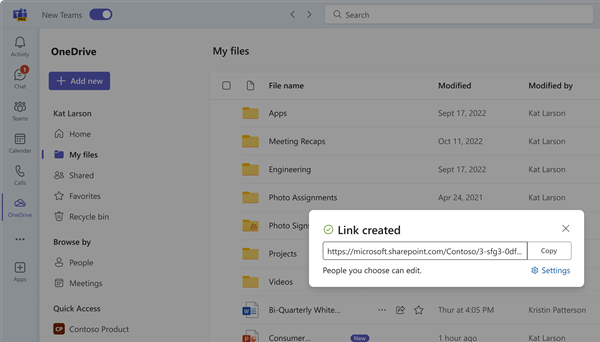
-
Scegliere Gestisci accesso per specificare le persone e le relative autorizzazioni con il file.
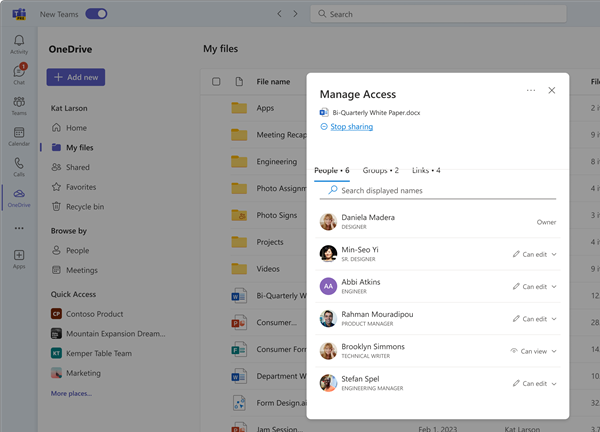
-
Condividere in un canale
Nella scheda Pubblica in cui avvengono le conversazioni, seleziona Scegli il file 
Nota: Teams pubblica il collegamento al canale, incluso il nome del team e il canale in cui è archiviato il file.
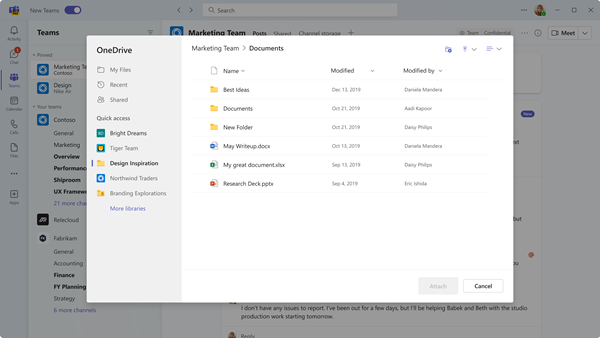
Nella scheda File di una chat o di un canale toccare Altre opzioni 
Argomenti correlati
Condividere file in Microsoft Teams
Condividere un file con qualcuno all'esterno del team in Microsoft Teams










